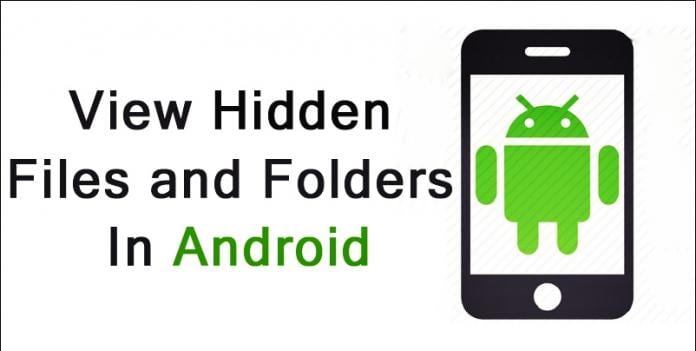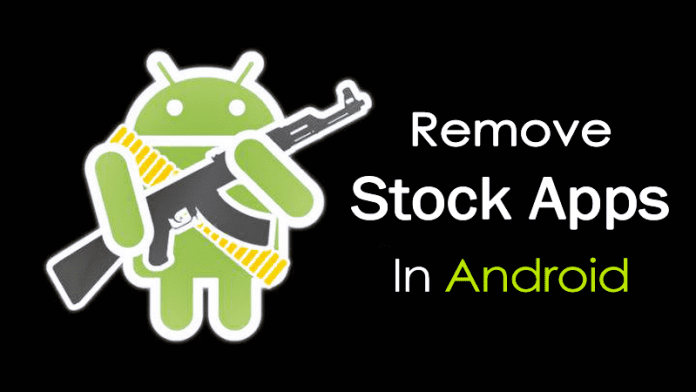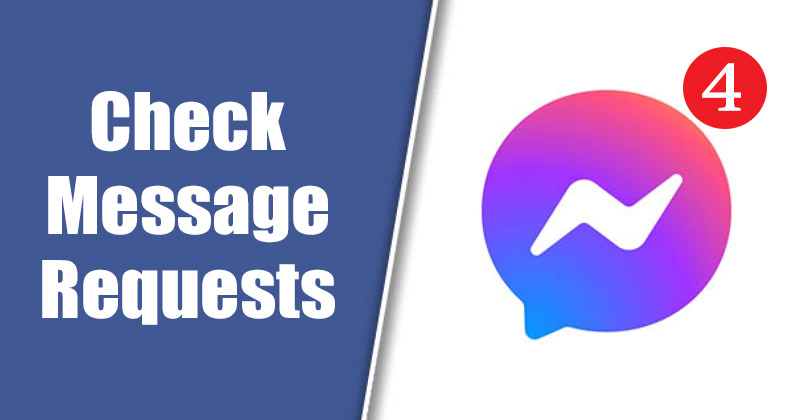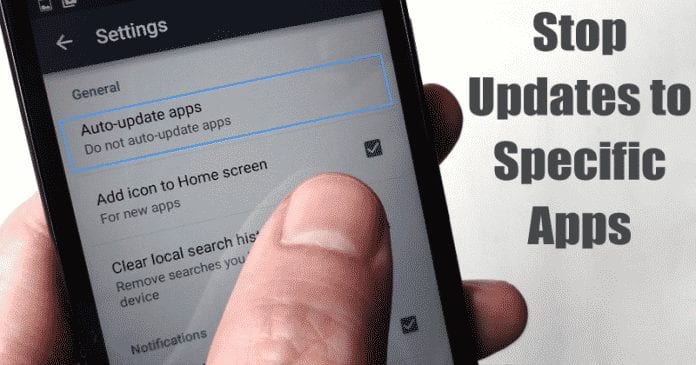
Nyní můžete trvale zastavit aktualizace konkrétních aplikací pro Android pomocí nástroje android studio a několika jednoduchých nastavení. Podívejte se tedy na kompletní průvodce níže, abyste mohli pokračovat. metoda k trvalému zastavení aktualizací konkrétních aplikací pro Android, pak musíte pokračovat ve čtení až do konce. Takže jděte a přečtěte si tento článek a užijte si další informace o Androidu!
Aktualizace aplikací jsou opravdu zajímavé a zajímavé, protože s každou novou aktualizací se hledají nové a pokročilejší funkce. Aktualizace je skutečně nezbytná pro růst aplikací a celkovou připoutanost uživatelů, aby mohli stejnou aplikaci používat déle. Aplikace, která má tendenci zastavovat aktualizace, se ukáže být stará a ztrácí zájem. To vše je sice pravda, ale někdy aktualizace aplikací nejsou vyžadovány a způsobují běžné používání uživatelů a také ovlivňují výkon aplikace atd. Uživatelé mohou narazit na problémy s úpravou nových aktualizací aplikací, a proto by si mysleli, že přestanou aktualizovat své určité aplikace. Ve výchozím nastavení není možné zabránit aktualizacím aplikací na Androidu a uživatelé pouze dostávají otravná upozornění po celou dobu, dokud aplikace neaktualizují. Existuje však způsob, jak lze aktualizace aplikace na Androidu zastavit. Tento článek je navržen tak, aby vám poskytl správné pokyny týkající se způsobu provedení změn pro trvalé zastavení aktualizací některých konkrétních aplikací v systému Android. Protože nejsou k dispozici žádné takové přímé způsoby, aby to uživatelé nemohli provést, vytvořili jsme tuto stránku pro podporu uživatelů, kteří hledají stejnou metodu. Všechny podrobnosti související s tímtéž byly napsány níže, takže pokud má někdo z vás opravdu zájem dozvědět se o tomto způsobu nebo metodě trvalého zastavení aktualizací konkrétních aplikací pro Android, musíte pokračovat ve čtení až do konce. Takže jděte a přečtěte si tento článek a užijte si další informace o této technologii!
Přečtěte si také: Nejlepší aplikace pro Android pro začátečníky 2019
Požadavky:
- Winrar na PC,
- Verze Android Studio PC nainstalovaná v počítači,
- Instalace povolena na Android z neznámých zdrojů
Přečtěte si také: Nejlepší hackerské aplikace a nástroje pro Android roku 2019
Jak trvale zastavit aktualizace konkrétních aplikací pro Android
#1 Nejprve otevřete nástroj Android Studio na vašem PC a poté uvnitř tohoto vyhledejte soubor s názvem keytool.exe. Pro tento účel můžete použít vyhledávací pole a pravděpodobněji budete moci soubor snadno najít. S tímto souborem se má pracovat, takže nezavírejte cestu ani okno zobrazující tento soubor a přejděte k dalšímu kroku stranou.
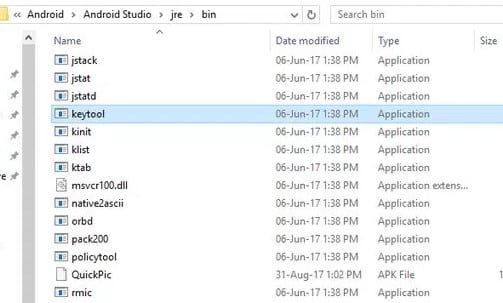
#2 Nyní otevřete příkazový řádek na vašem počítači a poskytněte k němu veškerý administrativní přístup. Chcete-li to provést, můžete stisknout klávesy Cntrl+X na klávesnici a poté stisknout tlačítko A, což vám pomůže požádat vás o oprávnění nebo administrativní přístup. Jednoduše potvrďte výzvu a pokračujte v metodě.
#3 Nyní vyhledejte cestu k souboru keytool.exe uvnitř cmd pomocí příkazu CD. Jakmile budete přesměrováni na umístění, spusťte níže uvedený příkaz pro změnu umístění souboru:
klíčový nástroj -genkey -v -keystore
C:\first-key.keystore -alias alias_has_no_name -keyalg
RSA -velikost klíče 2048 -platnost 10000
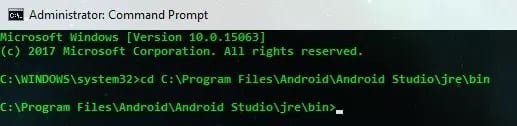
Nahraďte First-key a alias_has_no_name libovolným jménem podle vašeho výběru.
#4 Po zpracování výše uvedeného příkazu budete požádáni o vyplnění nějakého hesla, stačí zadat jakékoli heslo, které si pamatujete. Poté potvrďte různé výzvy stisknutím klávesy Y na klávesnici.
#5 Nyní si stáhněte soubor APK pro aplikaci, kterou chcete nainstalovat, a nezískejte proto žádné aktualizace navždy. Stačí nahradit soubor uvnitř cesty z prvního kroku a umístit tento apk tam místo Keytools. Nyní pomocí extraktoru nebo Winrar otevřete soubor APK a poté smažte složku META-INF.
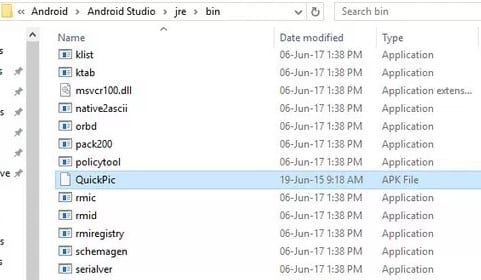
# 6 Po výše uvedeném kroku spusťte níže uvedený příkaz:
jarsinger -verbose -sigalg
SHA1withRSA -digestalg SHA1
-keystore C:\first-key.keystore
Quickpic.apk
alias_has_no_name
Použijte názvy, které jste použili ve výše uvedených příkazech, namísto First-key a alias_has_no_name.
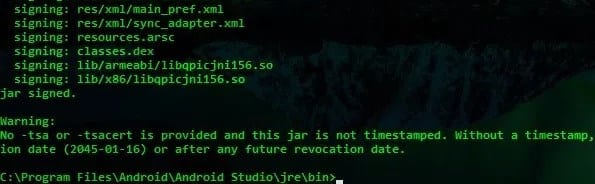
#7 Nyní jednoduše zkopírujte soubor apk do telefonu a spusťte jej pro instalaci aplikace. To nebude dostávat aktualizace nyní v budoucnu navždy.
Používání aplikací brány firewall
Aplikace brány firewall dostupné pro operační systém Android umožňuje uživatelům omezit používání internetu aplikací. Pokud tedy chcete zastavit aktualizace konkrétních aplikací pro Android, můžete těmto aplikacím zakázat přístup k internetu. Tímto způsobem se aplikace již nebude připojovat k internetu. Zde je návod, jak můžete pomocí aplikací brány firewall zastavit aktualizace konkrétních aplikací pro Android
Krok 1. Nejprve zamiřte do obchodu Google Play a stáhněte si No-Root Firewall. Zde je přímé stažení odkaz do obchodu Google Play.
Krok 2. Nainstalujte aplikaci a otevřete ji ze zásuvky aplikací. Zobrazí se rozhraní jako níže. Zde musíte klepnout na ‘Start’
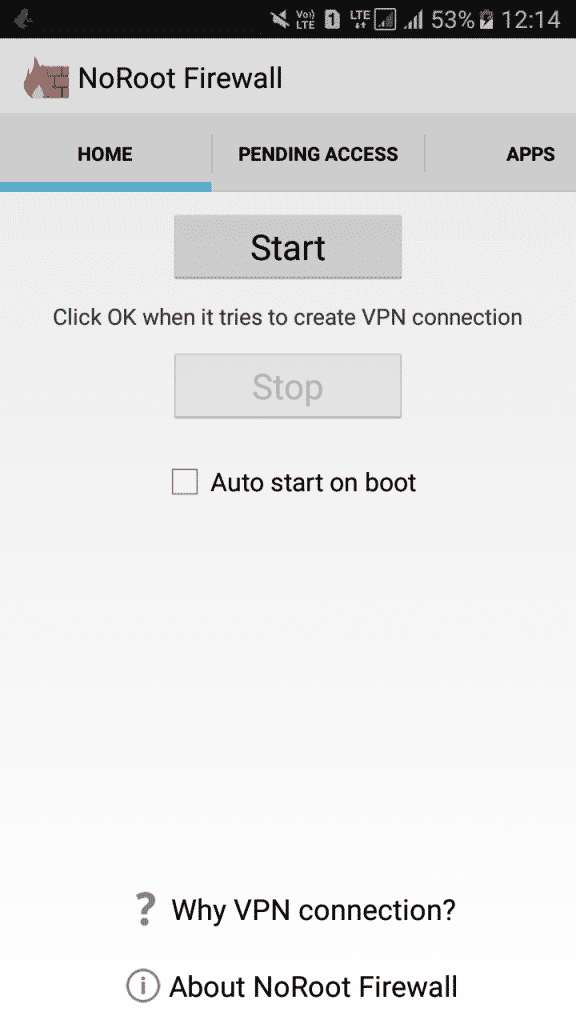
Krok 3. Nyní budete vyzváni k udělení oprávnění k nastavení připojení VPN. Pokračujte klepnutím na ‘OK’.
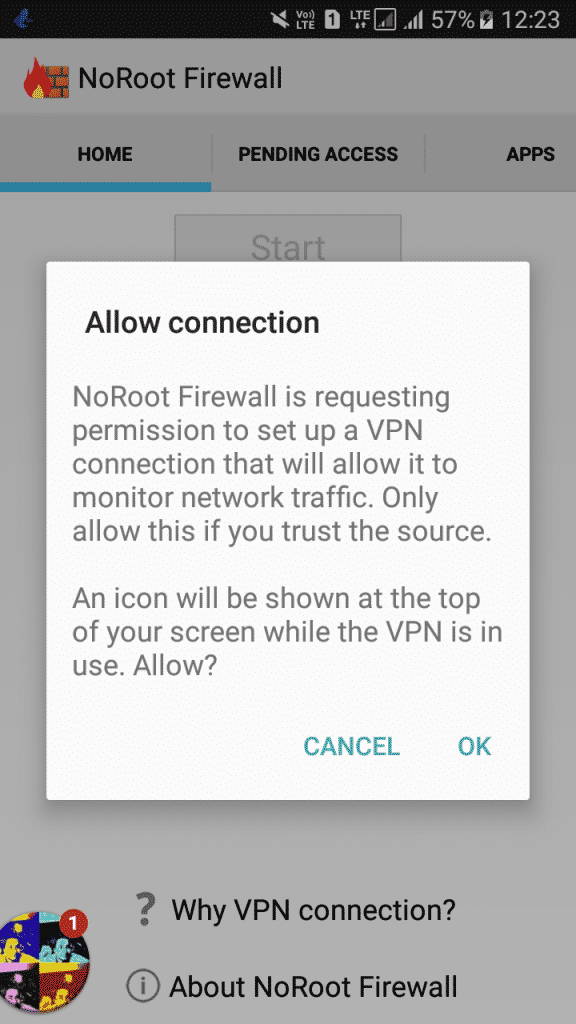
Krok 4. Dále uvidíte seznam aplikací, které jsou aktuálně nainstalovány ve vašem zařízení. Jednoduše vyberte aplikaci a klikněte na „Odmítnout“
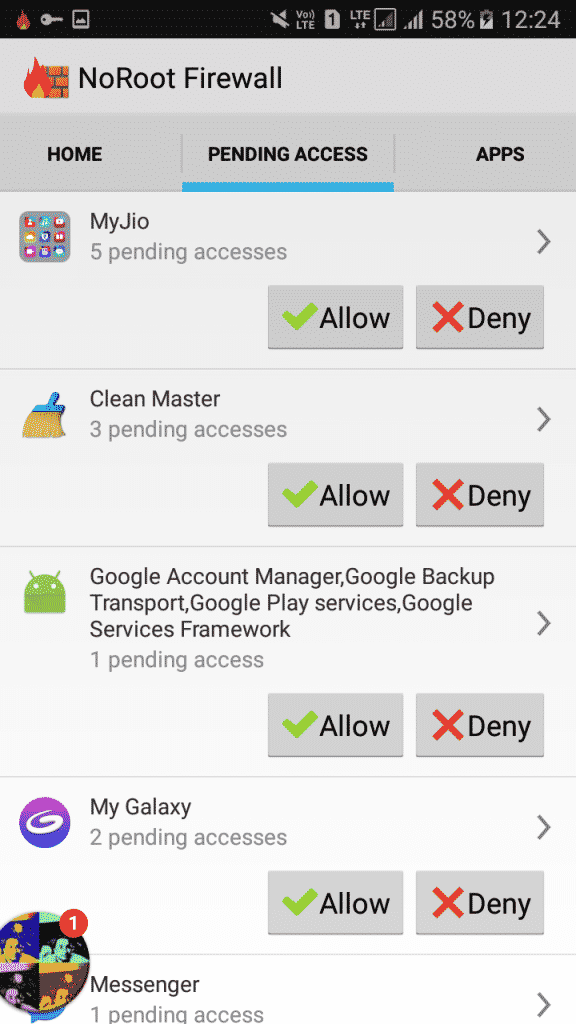
To je vše, máte hotovo! Tímto způsobem můžete trvale zastavit aktualizace konkrétních aplikací pro Android prostřednictvím brány NoRoot Firewall.
Konečně jste se dostali k metodě, jak zabránit nebo zakázat aktualizace vybraných aplikací v systému Android. Naším cílem je psát o tématu tak, aby téměř každý od začátečníků až po pokročilé hledače získal co nejlepší znalosti. A údajně věříme, že i vy byste tématické detaily této stránky velmi snadno pochopili. Nakonec jen doufáme, že se vám informace v tomto článku budou líbit, pokud tomu tak je, jděte a podělte se o ně s ostatními. Vzhledem k tomu, že se zabýváte obsahem tohoto článku, je nanejvýš důležitý, proto bychom byli rádi, kdybyste se podělili o své cenné názory nebo návrhy související s tímto příspěvkem. Chcete-li zveřejňovat své spisy, přihlaste se do sekce komentářů níže!